Windows 10.
Картинку, вставленную в Word — печатает принтер без проблем.
При попытке напечатать её же из приложения «Фотографии» — ошибка:
На принтере возникла непредвиденная проблема с конфигурацией. 0x8007007e
Модель принтера значения не имеет, при выборе виртуальных принтеров (печать в ПДФ) — проблема остаётся.
С предложениями переустановить винду — проходите мимо, пожалуйста.
бонус за лучший ответ (выдан): 5 кредитов
По собственному опыту могу посоветовать сначала самое простейшее — перезагрузить компьютер и принтер. Иногда этого оказывается достаточно. Знатоки советуют сделать вот это:
Есть еще один момент. Иногда принтер вследствие сбоя переводится в режим «работать автономно». Тогда он вообще не реагирует на команды компьютера. Войдите в настройки принтера (можно через меню печати) и посмотрите, не стоит ли галочка как раз на автономной работе. Если стоит, уберите и поставьте на позицию «использовать по умолчанию».
А еще от себя могу посоветовать: при установке на Ваш компьютер драйверов принтера у Вас наверняка установилась программа помощи (для каждой марки производителя принтера она своя, у меня, например, она называется HP Print Scan Doctor), и на рабочем столе есть ее ярлык. Кликните на этот ярлык, откройте программу и следуйте ее указаниям.
система выбрала этот ответ лучшим
Ира ЛДВО на БВ
[268K]
4 года назад
Мне такие вопросы непонятны. Если приложение «ворд» печатает, а приложение «фотографии» не печатает, выкинуть приложение «фотографии». У меня его нет, и устанавливать я не буду у меня Irfan View. Он печатает, сканирует и делает всё что можно. Но можно переопределить на приложение «ворд». Но вы не хотите, тогда:
Что делать? Встаём на картинку для печати ПКМ (правая кнопка мыши) в контекстном меню выбираем «копировать»

В ворде с помощью ЛКМ, кликаем по пиктограмме «Вставить», или комбинацией клавиш (Ctrl+v) или из меню:

Жмём ЛКМ «Печать» или клавиши (Ctrl+p) попадаем в меню печати:

Выбираем принтер, если не выбран (у меня не установлен) и печатаем.
Рождё
4 года назад
Проблема так решилась:
сначала, по советам из интернета, была восстановлена какая-то недостающая DLL в одном из системных каталогов.
Это помогло не сильно — поменялся код ошибки.
Чтобы исправить новую — попытались установить какой-то (снова неважно, что это было, на форумах нашли) пакет обновлений. Не вышло, осталось всё как было.
Тогда пошли в Параметры, Обновление и запустили обновление всей системы, до последней версии.
Вот это помогло (хоть и немало времени процесс занял, но и делать, по сути, не надо было ничего, только ждать), проблема решена, пользователь счастлив.
Лемби
[62.1K]
4 года назад
Возможно, приложение просто не дружит с драйверами вашего принтера. Переустанавливать винду нет необходимости, достаточно выбрать другое приложение «по умолчанию» для просмотра картинок, разумеется, если приложение «Фотографии» не имеет для вас какую-то особую ценность.
С этим вполне справится, к примеру, штатное приложение Paint. Оно дружит со всеми принтерами.
Просто кликните правой кнопкой мышки по иконке фотографии и выберите опцию «открыть с помощью»
Знаете ответ?
Есть в Windows 7, 8, 10 встроенный просмотрщик фотографий. Простой, лёгкий и быстрый — он не обладает какими-то средствами редактирования, кроме того, что в нём можно повернуть, либо отразить фотографию, причём сделать это, даже, без потери качества. Но иногда возникает, казалось бы, на ровном месте вот такая ситуация:

Средство просмотра фотографий Windows не может отобразить изображение. Возможна нехватка свободной оперативной памяти. Закройте некоторые неиспользуемые программы или, если жесткий диск почти заполнен, освободите часть места на диске, после чего повторите попытку.
Иногда это дело лечится просто перезагрузкой компьютера. Но бывает такое, что некоторые файлы не открываются просмотрщиком Windows, даже, после перезагрузки компьютера. У меня, например, не открывались некоторые фотографии с моего телефона. И перезагрузка компьютера не помогала, причём совсем.
Что делать в этом случае?
Решение проблемы с просмотрщиком Windows
На сайте майкрософт я нашёл решение данной проблемы, хотя, признаюсь, пришлось покопаться. И вот как можно данную проблему решить:
Нажимаем на Поиск и вбиваем фразу Настройка разрешения экрана.

(В Windows 10 если не сработает, сюда можно перейти через Параметры > Дисплей > Дополнительные параметры дисплея>Свойства видеоадаптера). Ну, или просто правой кнопкой мыши щёлкнуть по рабочему столу и выбрать Разрешение экрана, если такой пункт там будет.
И переходим в соответствующее окно:

Выбираем Дополнительные параметры

Здесь вкладка Управление цветом и кнопка Управление цветом
После этого меняем вот это (настройка по умолчанию):

На это:

Если вдруг у вас нет такого профиля, скачать нужный файлик можно здесь и добавить этот профиль. Но обычно этот профиль есть у всех.
Нажимаем везде ОК, Закрыть и т.п., далее проверяем, как у нас открываются проблемные файлы.
И для чистоты эксперимента смотрим фотку, которая не открывалась на самом первом слайде (можете сравнить имя файла в шапке):

Если вы видите фото моей кошки Муси, то всё получилось 
Внимание!
Может быть такое, что вы профиль поменяли, но проблемные файлы так и не открываются. В этом случае убедитесь, что вы закрыли все-все-все окна просмотрщика Windows. Попробуйте перезагрузить компьютер.
Если и после этого файл не открывается, то, возможно, есть проблема в самом файле.
Например, файл был повреждён, либо было указано неправильное расширение. Например, файл .jpg сохранили, как .png. Или в имени файла .jpg, а это на самом деле .webp (буквально на прошлой неделе сталкивались с таким).
Но, в целом, способ вполне пригодный для лечения проблемы с «нехватой памяти» просмотрщика Windows.
Теги:
как починить,
просмотрщик Windows
Внимание! Все вопросы по статье прошу писать в комментариях, расположенных ниже, чтобы получить бесплатный ответ.
На вопросы, написанные «в личку», отвечаю только за деньги.
Мат и оскорбления — удаляются, а их автор отправляется в бан навсегда.
Другие статьи в разделе:
Средство просмотра фотографий не может отобразить изображение — варианты решения
Если вы используете стандартное «Средство просмотра фотографий» (которое можно включить в последних версиях Windows) для просмотра фото, в некоторых случаях вы можете столкнуться с ошибками «Не может отобразить изображение» или «Не удается открыть это изображение» при просмотре.
В этой инструкции подробно о возможных причинах таких ошибок и способах их исправить в Windows 11/10/7, а также дополнительная информация, которая может пригодиться в контексте рассмотренной темы.
Ошибка с сообщением «Возможна нехватка свободной памяти»

Одна из самых распространенных ошибок при открытии фотографий, снятых на современных устройствах в классическом средстве просмотра — «Средство просмотра фотографий Windows не может отобразить изображение. Возможна нехватка свободной оперативной памяти». Быстрое решение для этой ситуации состоит из следующих шагов:
- Откройте «Панель управления», для этого можно использовать поиск в панели задач.
- В поле «Просмотр» установите «Значки» вместо «Категории», после чего откройте пункт «Управление цветом».
- Перейдите на вкладку «Подробно» и в поле «Профиль устройства» установите «Agfa : Swop Standard».
- Если вам требуется изменить цветовые параметры для всех пользователей, нажмите кнопку «Изменить параметры по умолчанию» слева внизу в этом же окне и также задайте «Agfa : Swop Standard» в качестве профиля по умолчанию.
- Нажмите кнопку «Закрыть».
- Перезагрузите компьютер.
Обычно после этого изображения, при открытии которых появлялась ошибка, начинают открываться.
Если это не помогло, ещё три варианта решения:
- Попробуйте очистить данные EXIF файла изображения, сделать это можно с помощью бесплатной утилиты Exif Purge и аналогичными.
- В том же окне «Управление цветом» на вкладке «Устройства» выберите ваш монитор и установите отметку «Использовать мои параметры для этого устройства». Затем нажмите кнопку «Профили» и выберите пункт «Заменить мои параметры системными значениями по умолчанию».
- Если вы отключали или настраивали файл подкачки, попробуйте включить автоматическое определение размеров файла подкачки. Подробнее — в этой инструкции.
Файл поврежден или слишком велик

Вторая по распространенности ошибка — «Средству просмотра фотографий Windows не удается открыть это изображение, так как файл поврежден или слишком велик». Обычно она говорит об одном из:
- Файл изображения действительно поврежден, например, после восстановления данных.
- Содержимое файла не соответствует его расширению, либо используемый кодек изображения (несмотря на поддерживаемое расширение) не поддерживается в средстве просмотра фотографий.
В этой ситуации следует проверить, откроется ли файл при использовании альтернативных средств просмотра фото. Если и там вы столкнетесь с ошибкой, можно предположить повреждение файла. В некоторых случаях его можно восстановить, но результат не гарантирован.
Формат данного файла не поддерживается

Сообщение об ошибке «Средство просмотра фотографий не может открыть это изображение, поскольку формат данного файла не поддерживается» обычно появляется при попытке открыть файл неподдерживаемого типа: например, изображения RAW с камеры, специфичные форматы графических редакторов.
Решение — использовать соответствующий редактор и функции экспорта в универсальные форматы в нём, либо сторонние программы для просмотра фото и картинок.
|
103 / 12 / 0 Регистрация: 12.07.2015 Сообщений: 342 |
|
|
25.12.2019, 21:04. Показов 548320. Ответов 59 Скриншоты, сделанные в смартфоне (Xiaomi Redmi Note 7 Pro) не открываются на компьютере с помощью программы «просмотр фотографий Windows». Она пишет: Средство просмотра фотографий Windows не может отобразить изображение. Возможна нехватка свободной оперативной памяти. Закройте некоторые неиспользуемые программы или. если жесткий диск почти заполнен, освободите часть места на диске, после чего повторите попытку. Но процесссор загружен процентов на 10, а оперативная память примерно на треть. С помощью других программ скриншоты открываются. При этом видно их иконки, если выбрать огромные или крупные значки. Смотрите видео:
2 |
|
15903 / 7926 / 755 Регистрация: 03.01.2012 Сообщений: 32,863 |
|
|
26.12.2019, 10:57 |
|
|
Свойства этих файлов покажите, пожалуйста
0 |
|
103 / 12 / 0 Регистрация: 12.07.2015 Сообщений: 342 |
|
|
26.12.2019, 19:02 [ТС] |
|
|
показываю. Миниатюры
0 |
|
15903 / 7926 / 755 Регистрация: 03.01.2012 Сообщений: 32,863 |
|
|
27.12.2019, 11:07 |
|
|
Гм… А Epson Scan не установлен?
0 |
|
103 / 12 / 0 Регистрация: 12.07.2015 Сообщений: 342 |
|
|
28.12.2019, 07:40 [ТС] |
|
|
установлен.
0 |
|
15903 / 7926 / 755 Регистрация: 03.01.2012 Сообщений: 32,863 |
|
|
28.12.2019, 12:14 |
|
|
Вот такой ответ найден на просторах инета: причиной может быть конфликт с драйверами сканера и утилитой Epson Scan. Проблема решилась деинсталляцией одного и другого и последующей установкой последних их версий с сайта производителя устройства.
1 |
|
103 / 12 / 0 Регистрация: 12.07.2015 Сообщений: 342 |
|
|
28.12.2019, 15:51 [ТС] |
|
|
не помогло. Добавлено через 50 секунд
0 |
|
34 / 33 / 1 Регистрация: 06.05.2020 Сообщений: 4 |
|
|
06.05.2020, 10:07 |
|
|
Сообщение было отмечено Дмитрий Попов 2 как решение Решение решение найдено на руборде и заключается в установке файла no_profile.icc в систему и выбору его по умолчанию. замечание: для работы требуется повершелл версии не ниже 2, который по умолчанию установлен в вин7. если потребуется для вин ХР — потребуется более громоздкая конструкция, но всегда можно установить руками
30 |
|
103 / 12 / 0 Регистрация: 12.07.2015 Сообщений: 342 |
|
|
06.05.2020, 17:59 [ТС] |
|
|
kyd51703, Спасибо. 2. что такое руборд? 3. зачем нужен цветовой профиль?
1 |
|
15903 / 7926 / 755 Регистрация: 03.01.2012 Сообщений: 32,863 |
|
|
07.05.2020, 10:58 |
|
|
Сообщение от Дмитрий Попов 2 2. что такое руборд? Форум Сообщение от Дмитрий Попов 2 зачем нужен цветовой профиль? https://universtudio.ru/chto-t… oj-profil/ Не по теме: А вообще не стоит во всё углубляться. Жизни не хватит. Иногда выясняется, что элементарные на первый взгляд вещи не так уж элементарны. Помнится, занесло меня как-то на форум сантехников… Я вам скажу, эти ребята реально крутые! Ламинарные потоки, разность потенциалов при использовании разных материалов труб и кранов…
2 |
|
0 / 0 / 0 Регистрация: 12.05.2020 Сообщений: 1 |
|
|
12.05.2020, 16:58 |
|
|
Взлетело, спасибо. Только потребовалась дополнительная перезагрузка.
0 |
|
34 / 33 / 1 Регистрация: 06.05.2020 Сообщений: 4 |
|
|
14.05.2020, 12:58 |
|
|
поясню как работает скрипт и в чём между ними разница. 0 проверка наличия в системе установленного цветового профиля с нашим именем. если есть то шаг 1 пропускаются разница между скриптами в записях в реестр и необходимых правах: файл для конкретного пользователя можно запускать просто дважды кликнув по нему, а файл админ нужно запускать от имени администратора (пкм- запуск от имени администратора).у юзера вносится следующая запись: для ускорения процесса окно консоли можно свернуть. так же столкнулся у пользователей (не у всех и причина пока не ясна) с такой бедой — печать на принтер стала инвертированной. решение:
1 |
|
103 / 12 / 0 Регистрация: 12.07.2015 Сообщений: 342 |
|
|
14.05.2020, 15:27 [ТС] |
|
|
kyd51703, А в разделе реестра reg add «HKEY_CURRENT_USER\Software\Microsoft\Wi ndows NT\CurrentVersion\ICM\RegisteredProfiles что должно быть прописано?
0 |
|
34 / 33 / 1 Регистрация: 06.05.2020 Сообщений: 4 |
|
|
19.05.2020, 12:51 |
|
|
имя профиля, выбранного по умолчанию. в нашем случае no_profile.icc. можно и другой поставить, если нужно. пс. если через графический интерфейс выбрать другой профиль и затем заглянуть в реестр — можно будет увидеть изменения)
0 |
|
0 / 0 / 0 Регистрация: 17.07.2020 Сообщений: 1 |
|
|
17.07.2020, 18:19 |
|
|
«решение найдено на руборде» — мне не помогло, ни это, ни удаление Epson scan, ни смена цветового профиля. Причем не открывается только одна фотка (xiaomi redmi note 9 pro), все остальные, в т.ч. и с этого телефона, открываются нормально. В других прогах фотка открывается.
0 |
|
3 / 3 / 0 Регистрация: 12.08.2020 Сообщений: 3 |
|
|
13.08.2020, 00:24 |
|
|
Перепробовал вообще всё что было написано на просторах интернета, в том числе и в этой теме. Не помогло ничего(
2 |
|
7 / 7 / 0 Регистрация: 30.01.2020 Сообщений: 6 |
|
|
08.09.2020, 16:32 |
|
|
у меня не открываются те, что так или иначе связаны с телефоном, т.е. или фоткал им, или на нем в программе их сделал. Кликните здесь для просмотра всего текста https://www.cyberforum.ru/windows7/thread2686838.html#post14763252 это решение — стали открываться….может кодеков каких нехватает в системах? и да, епсон скан тоже удалил, и тоже непомогло…так же удалил java, и что интересно: когда заного устанавливаю епсон скан, перезагружаю, и перестаёт работать webcamXP, ну точнее показывать картинку перестаёт, и перестают воспроизводится любое видео
0 |
|
3 / 3 / 0 Регистрация: 12.08.2020 Сообщений: 3 |
|
|
08.09.2020, 18:39 |
|
|
Конвектор не вариант, это можно в любой редактор закинуть все фото, сделать любое изменение на единицу (например добавить контраст на единицу) и всё будет открываться. Но это всё равно не выход. И да, не открываются только те фото, которые редактировал на телефоне.
0 |
|
7 / 7 / 0 Регистрация: 30.01.2020 Сообщений: 6 |
|
|
09.09.2020, 00:58 |
|
|
кажется проясняется: если прогнать через ExifPurge файл, который не открывался, то он станет открываться! значит что то не то с EXIF файла
0 |
|
34 / 33 / 1 Регистрация: 06.05.2020 Сообщений: 4 |
|
|
20.10.2020, 14:47 |
|
|
допонение: Добавлено через 7 минут Сообщение от Andrei L «решение найдено на руборде» — мне не помогло, ни это, ни удаление Epson scan, ни смена цветового профиля. Причем не открывается только одна фотка (xiaomi redmi note 9 pro), все остальные, в т.ч. и с этого телефона, открываются нормально. В других прогах фотка открывается. там дело в EXIF — в андроидах с 9ой версии задействовали атрибуты не использовавшиеся ранее (и микрософт прошляпил этот момент хз по какой причине), что приводит к ошибкам при чтении таких файлов штатной смотрелкой картинок в вин 7. Добавлено через 42 секунды Сообщение от ASH71 Перепробовал вообще всё что было написано на просторах интернета, в том числе и в этой теме. Не помогло ничего( попробуй браузером открывать картинку
2 |
|
raxper Эксперт 30234 / 6612 / 1498 Регистрация: 28.12.2010 Сообщений: 21,154 Блог |
20.10.2020, 14:47 |
|
Помогаю со студенческими работами здесь Средство просмотра фотографий показывает изображение зажелтенным Средство просмотра изображений Windows Средство просмотра изображений Windows Не открывается окно просмотра фотографий Windows Средство просмотра фотографий Windows не открывает изображения Искать еще темы с ответами Или воспользуйтесь поиском по форуму: 20 |
Средство просмотра фотографий не может отобразить изображение — Решено!
При попытке запуска некоторых или всех картинок ваш Windows 10 может огорчить сообщением: «Средство просмотра фотографий не может отобразить изображение». Встроенный инструмент обработки графического контента категорически не позволяет воспроизвести картинку. При чем перезапуск, закрытие прочих приложений, освобождение места на диске или увеличение виртуальной памяти – никак не помогает, несмотря на рекомендацию разработчиков. Причины несколько глубже и о них мало кто знает. Мы собрали все, что сегодня известно, и проанализировали пользовательские отчеты, чтобы понять причины и способы исправления проблемы.
Полное сообщение ошибки:
Средство просмотра фотографий Windows не может отобразить изображение. Возможна не хватка оперативной памяти. Закройте некоторые неиспользуемые программы или жесткий диск почти заполнен, освободите часть места на диске, после чего повторите попытку
Причины ошибки
Спровоцировать проблему могут разные проблемы, значительная часть из которых сводится к неподдерживаемых типах файлов. Вот основные источники неполадки:
- программа Epson Scan негативно влияет на ассоциацию файлов и нарушает цветовые профили;
- неподдерживаемые цветовые профили;
- в системе нет кодеков, которые требуются для воспроизведения данных файлов;
- неподдерживаемые мета-данные.
Похоже, что данная проблема свойственна для фотографий и скриншотов, загруженных со смартфона. В некоторых устройствах используются мета-данные, которые не может обработать компьютер. Плюс бывает проблема в цветовых профилях. Обычные картинки из интернета должны запускаться без проблем.
Способ 1: Удаление Epson Scan
Epson Scan – программное обеспечение, обязательное для работы сканеров фирмы Epson. У него есть какие-то проблемы, которые нарушают драйвера, негативно влияют на установленные кодеки или цветовые профили пользователей (скорее всего последнее). После его удаления часть пользователей сообщили, что у них больше не появлялось сообщение с ошибкой. Больше всего, что дополнительно еще придется настроить цветопрофиль.
Способ 2: Смена цветового профиля
Вот, как изменить цветовой профиль вручную:
- Открываем меню Пуск и вводим «Управление цветом», а затем открываем одноименный элемент «Панели управления».
- Выбираем аппарат печати и устанавливаем галочку «Использовать мои параметры для этого устройства».
- В строке «Выбрать профиль» устанавливаем режим «Вручную».
- Снизу жмем на кнопку «Добавить…» и в блоке профили ICC выбираем no_profile.
- Выделяем его и жмем «Сделать профилем по умолчанию».
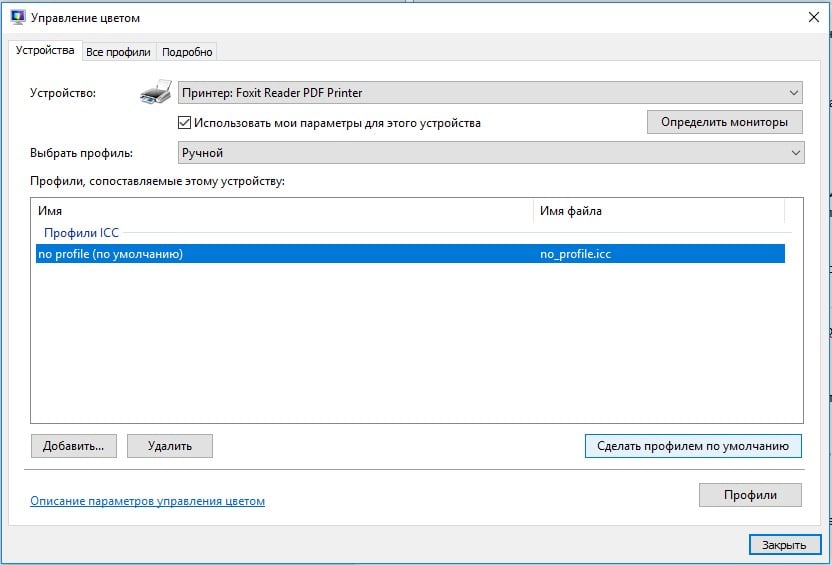
Способ 3: Установка файла no_profile.icc
Предыдущее ручное действие может не сработать, если поврежден файл no_profile, но у нас есть интересное решение. Его плюс – полная автоматизация.
Ссылки на файлы:
- Архив с файлами установки профиля доступен здесь. Внутри лежит 2 файла: с приставкой admin – для всех учетных записей в системе, а user – только для текущего аккаунта. Если есть права администратора, лучше использовать первый файл. Если их нет, второй файл. Их достаточно запустить, все дальше пойдет автоматически.
- Рабочий файл no_profile.icc. Если в ходе выполнения процедуры в консоли появляются ошибки доступа к файлу, можно воспользоваться этим.
Способ 4: Инсталляция недостающих кодеков
Сложно найти полноценный пак кодеков для просмотра картинок, так как практически все из них уже включены в Windows и поэтому редко требуются. Существует пару доступных вариантов. Первый из них — воспользоваться Microsoft Camera Codec Pack это официальный софт для отображения фотографий с профессиональных камер. Он частично затрагивает и прочие, более распространенные форматы. Другой путь – установить один из более функциональных софтов для просмотра картинок. Вместе с ним может восстановиться правильное воспроизведение даже в штатном средстве просмотра фотографий. К примеру, есть программа ФотоГалерея.
Способ 5: Удаление мета-данных картинок (EXIF)
Ко всем картинкам прикрепляются мета-данные. Они не видны человеку, но используются компьютером для правильной ассоциации, отображения подсказок, информации о картинке, названия и т. п. Некоторые устройства используют некорректные форматы этих EXIF-данных, которые не поддерживаются компьютером. Их можем удалить, на подобное способны практически все программы по редактирования изображений. С другой стороны, можно поступить более простым путем – использовать сервис IMGonline. Его недостаток в том, что не поддерживает пакетную обработку, придется удалять мета-данные поштучно. Некоторые программы позволяют загружать большее количество файлов и обрабатывать их за один раз.
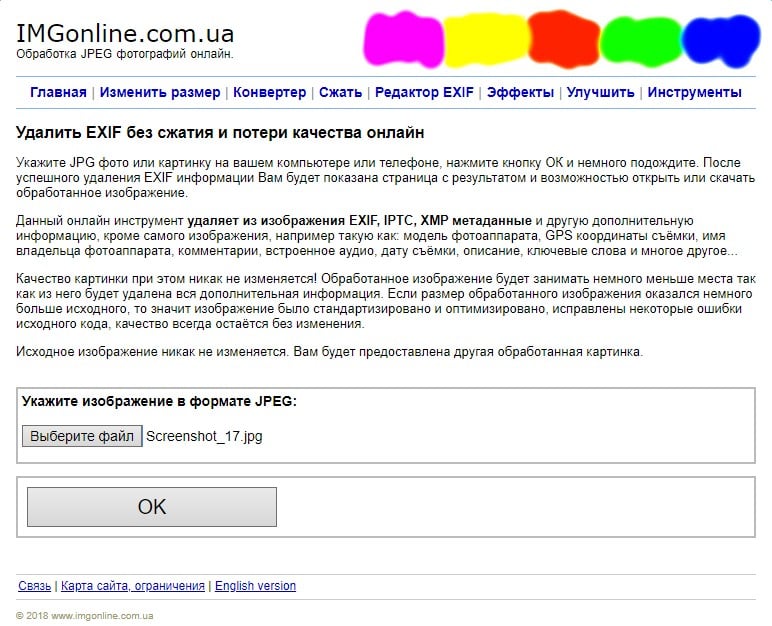
Альтернативное решение — использовать другие программы для просмотра картинок
Конечно, скорее всего вы желаете использовать стандартный инструмент «Средство просмотра фотографий». Мы предложили все варианты исправления проблемы. Вот только некоторые из них не всегда уместны. К примеру, удаление EXIF-файла может занять кучу времени. При большом количестве файлов подобное неуместно, куда проще скачать и установить стороннюю программу просмотра изображений. Это может быть IrfanView, XnView, FastStone и другие.
Если средство просмотра фотографий не может отобразить изображение, скорее всего вам поможет замена цветового профиля или пакетное удаление мета-данных с картинок. Эти и другие методы подробно описаны выше. Надеемся, что-то из перечисленного вам поможет. Напоминаем, комментарии приветствуются.



